MikroTik RouterOS merupakan sistem operasi yang diperuntukkan sebagai network router. MikroTik routerOS sendiri adalah sistem operasi dan perangkat lunak yang dapat digunakan untuk menjadikan komputer biasa menjadi router network yang handal, mencakup berbagai fitur yang dibuat untuk ip network dan jaringan wireless. Fitur-fitur tersebut diantaranya: Firewall & Nat, Routing, Hotspot, Point to Point Tunneling Protocol, DNS server, DHCP server, Hotspot, dan masih banyak lagi fitur lainnya. MikroTik routerOS merupakan sistem operasi Linux base yang diperuntukkan sebagai network router. Didesain untuk memberikan kemudahan bagi penggunanya. Administrasinya bisa dilakukan melalui Windows Application (WinBox). Selain itu instalasi dapat dilakukan pada Standard komputer PC (Personal Computer). PC yang akan dijadikan router mikrotik pun tidak memerlukan resource yang cukup besar untuk penggunaan standard, misalnya hanya sebagai gateway. Untuk keperluan beban yang besar (network yang kompleks, routing yang rumit) disarankan untuk mempertimbangkan pemilihan sumber daya PC yang memadai.
Mikrotik bukanlah perangkat lunak yang gratis
jika kamu ingin memanfaatkannya secara penuh, dibutuhkan lisensi dari
MikroTikls untuk dapat menggunakanya alias berbayar. Mikrotik dikenal dengan
istilah Level pada lisensinya. Tersedia mulai dari Level 0 kemudian 1, 3 hingga
6, untuk Level 1 adalah versi Demo Mikrotik dapat digunakan secara gratis
dengan fungsi-fungsi yang sangat terbatas. Tentunya setiap level memilki
kemampuan yang berbeda-beda sesuai dengan harganya, Level 6 adalah level
tertinggi dengan fungsi yang paling lengkap.
Winbox
adalah sebuah utility yang digunakan untuk melakukan remote ke server mikrotik
kita dalam mode GUI. Jika untuk mengkonfigurasi mikrotik dalam text mode
melalui PC itu sendiri, maka untuk mode GUI yang menggunakan winbox ini kita
mengkonfigurasi mikrotik melalui komputer client. Mengkonfigurasi mikrotik
melaui winbox ini lebih banyak digunakan karena selain penggunaannya yang mudah
kita juga tidak harus menghapal perintah-perintah console. Untuk mendapatkan
winbox anda bisa mendownloadnya atau bisa juga mendapatkan dimikrotik
anda.Caranya buka browser anda, tuliskan di address bar
Fungsi
utama winbox adalah untuk setting yang ada pada mikrotik, berarti tugas
utama windox adalah untuk menyetting atau mengatur mikrotik dengan GUI, atau
tampilan dekstop . Fungsi winbox lebih rinci adalah
1. Setting mikrotik
routher
2. untuk setting
bandwite jaringan internet
3. untuk setting
blokir sebuah situs
Langkah-langkahnya adalah sebagai berikut:
a. MikroTik
 |
|
Gunakan
“Obtain an IP address automaticly”
|
 |
|
Buka
Internet explorer
|
 |
|
Ketik
192.168.88.1 pada address bar, maka akan muncul tampilan seperti diatas
|
 |
|
Setelah
login dengan memasukkan usare name: admin dan mengosongkan kolom password, maka
akan muncul tampilan di atas:
|
 |
|
Selanjutnya
klik IP lalu pilih Address. Setelah itu, pilih Add New
|
 |
|
KonfigurasiIP
Address untuk Port MikroTik yang digunakan
|
 |
|
Setelah
mengkonfigurasi IP Addres pada Port MikroTik yang digunakan, hasil
pengkonfigurasian dapat ditemukan pada table IP Address yang telah
dikonfigurasi
|
 |
|
Lakukan
test koneksi jaringan pada IP Address MikroTik yang telah dikonfigurasi
|
 |
|
Buka
telnet
|
 |
|
Lakukan
login dengan memasukkan ID: admin dan kosongkan password
Setelah
itu akan mucul tampilan seperti berikut:
|
 |
|
|
 |
|
Ketik
syntax “ip address print” untuk dapat menampilkan IP Address yang aktif pada
MikroTik
|
c. Winbox
 |
|
Buka
winvox lalu run program
|
 |
|
Masukkan
IP Address pada MikroTik pada kolom Connect to kemudian klik connect
|
 |
|
Maka
akan tampil seperti di atas:
|
 |
|
Klik
IP kemudian pilih Address
|
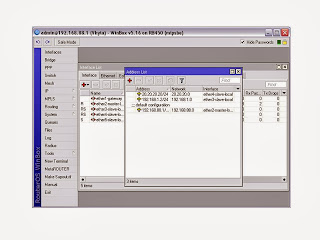 |
|
Akan
muncul address list. Tekan icon + berwarna merah.
|
 |
|
Masukkan
IP Address MikroTik lalu klik ok
|
 |
|
Selanjutnya
Klik New Terminal, maka akan muncul
tampilandi atas
|
 |
|
Konfigurasi
IP Address pada PC, lalu masukkan IP Address MikroTik pada kolom
“Default
Gateway”
|
 |
|
Lakukan
test koneksi jaringan pada halaman Terminal, masukkan syntax “ping” yang
diikuti oleh IP Address pada PC. Maka akan menghasilkan:
|

















thanks gan sudah share
BalasHapusSolder hp